Laravel ist ein kostenloses Open-Source-PHP-Framework, das das MVC-Entwurfsmuster (Model-View-Controller) implementiert. Es wurde 2011 von Taylor Otwell entwickelt und versucht, eine fortschrittliche Alternative zum CodeIgniter (CI)-Framework bereitzustellen. 2011 veröffentlichte Laravel Version 1 und Version 2, und die neueste Version 5.6 enthält mehr und verbesserte Funktionen wie Command-Line (CLI)-Unterstützung namens "Artisan", Unterstützung für verschiedene Datenbanksysteme, Routenverbesserungen usw.
In diesem Tutorial werde ich Sie Schritt für Schritt durch die Installation von Laravel Version 5.6 mit Nginx als Webserver, PHP-FPM 7.2 und MariaDB führen. Laravel 5.6 läuft unter LEMP-Stack mit Ubuntu 18.04 als OS-Version.
Es gibt auch eine Version dieser Anleitung für Laravel unter CentOS 7.
Was wir tun werden
- Ubuntu-Repository aktualisieren
- Installieren Sie Nginx
- Installieren Sie PHP-FPM 7.2
- Installieren Sie MariaDB
- Installieren Sie PHP Composer
- Konfigurieren Sie den virtuellen Nginx-Host für Laravel
- Installieren Sie Laravel
- Testen
Voraussetzungen
- Ubuntu 18.04-Server
- Root-Rechte
Schritt 1 - Ubuntu aktualisieren
Bevor wir mit der Installation beginnen, müssen wir das Repository aktualisieren und dann alle Pakete auf die neueste Version aktualisieren. Melden Sie sich dazu zunächst mit ssh beim Ubuntu-Server an.
ssh [email protected]
Aktualisieren Sie jetzt Ihr Ubuntu-Repository und aktualisieren Sie alle Pakete auf Ihrem System auf die neueste Version.
sudo apt update
sudo apt upgrade
Starten Sie Ihren Server neu und verbinden Sie sich erneut mit ssh.
Schritt 2 – Nginx installieren
In diesem Schritt werden wir Nginx 1.14 auf dem System installieren. Es ist im Standard-Ubuntu-Repository verfügbar, Sie müssen es nur mit dem folgenden apt-Befehl installieren.
sudo apt install nginx -y
Starten Sie nach Abschluss der Installation den nginx-Dienst und fügen Sie ihn hinzu, damit er beim Systemstart automatisch mit dem Befehl systemctl gestartet wird.
systemctl start nginx
systemctl enable nginx
Nginx läuft auf Port 80, überprüfen Sie die zugehörigen Statistiken mit dem Befehl netstat.
netstat -plntu
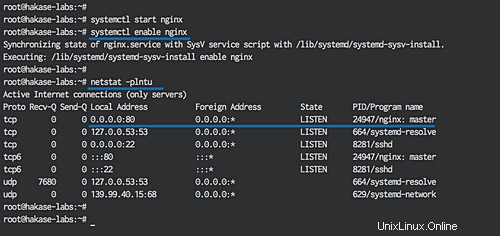
Oder Sie können auch den Curl-Befehl verwenden.
curl -I localhost
Schritt 3 – Installieren Sie PHP 7.2 und PHP-FPM
Nginx ist installiert, und jetzt müssen wir PHP-FPM Version 7 auf dem System installieren. Wir werden PHP 7.2 und einige von Laravel benötigte PHP-Erweiterungen installieren.
Installieren Sie PHP und PHP-FPM 7.2 mit allen erforderlichen Erweiterungen mit dem folgenden Befehl.
sudo apt install php7.2 php7.2-curl php7.2-common php7.2-cli php7.2-mysql php7.2-mbstring php7.2-fpm php7.2-xml php7.2-zip -y
Gehen Sie als Nächstes in das PHP-Konfigurationsverzeichnis und bearbeiten Sie die im fpm-Verzeichnis vorhandene php.ini-Datei.
cd /etc/php/7.2/
vim fpm/php.ini
Entkommentieren Sie die folgende CGI-Zeile und ändern Sie den Wert auf 0.
cgi.fix_pathinfo=0
Das ist es. Speichern und beenden.
Jetzt können wir PHP-FPM starten und dafür sorgen, dass es beim Systemstart automatisch gestartet wird.
systemctl start php7.2-fpm
systemctl enable php7.2-fpm
Standardmäßig läuft PHP-FPM unter Ubuntu unter der Sock-Datei. Überprüfen Sie die PHP-FPM-Sock-Datei mit dem Befehl netstat auf folgende Weise:
netstat -pl | grep php7.2-fpm
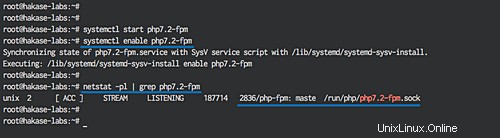
PHP und PHP-FPM 7.2 wurden auf den Ubuntu 18.04-Systemen installiert.
Schritt 4 – MariaDB installieren
Dies ist optional, aber wenn Ihr Laravel-Projekt auf MySQL basiert, müssen Sie dies für Ihr Projekt tun. Wir werden die neueste MariaDB-Version 10.1 auf dem System installieren.
Installieren Sie MariaDB aus dem Repository mit dem folgenden Befehl.
sudo apt install mariadb-server mariadb-client -y
Nachdem die Installation abgeschlossen ist, führen Sie MariaDB aus und ermöglichen Sie es, beim Systemstart zu starten.
systemcl start mysql
systemctl enable mysql
MariaDB wurde auf Port 3306 gestartet, überprüfen Sie es mit dem Befehl netstat.
netstat -plntu
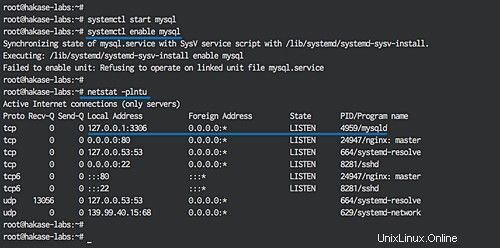
Konfigurieren Sie als Nächstes das MariaDB-Root-Passwort mit dem Befehl „mysql_secure_installation“ unten.
mysql_secure_installation
Geben Sie Ihr Root-Passwort ein, entfernen Sie anonyme Benutzer, verbieten Sie Root-Login aus der Ferne usw.
Set root password? [Y/n] Y Remove anonymous users? [Y/n] Y Disallow root login remotely? [Y/n] Y Remove test database and access to it? [Y/n] Y Reload privilege tables now? [Y/n] Y
Die Installation und Konfiguration von MariaDB ist abgeschlossen.
Schritt 5 – PHP Composer installieren
Der Composer ist ein Paketmanager für die Programmiersprache PHP. Es wurde 2011 erstellt und ist von Node.js „npm“ und Rubys Namen „bundler“ inspiriert. Unter Ubuntu 18.04 ist Composer im Repository verfügbar, sodass wir es mit dem apt-Befehl installieren können.
Installieren Sie PHP Composer mit dem folgenden Befehl.
sudo apt install composer -y
Nachdem die Installation abgeschlossen ist, führen Sie den Befehl „composer“ aus und Sie erhalten die Ergebnisse wie im Screenshot gezeigt.
composer
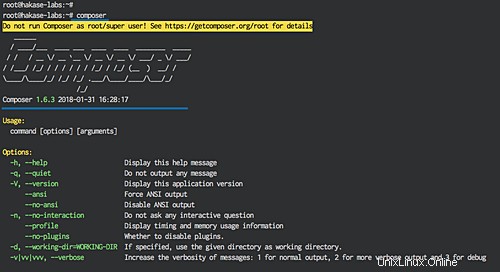
PHP Composer installiert auf Ubuntu 18.04.
Schritt 6 – Konfigurieren Sie den virtuellen Nginx-Host für Laravel
In diesem Schritt konfigurieren wir den virtuellen nginx-Host für Laravel. Aber bevor wir das tun, müssen wir das Verzeichnis für unser Laravel-Projekt festlegen. In unserem Fall verwenden wir das Verzeichnis „/var/www/laravel“ für das Projekt. Einfach mit mkdir erstellen.
mkdir -p /var/www/laravel
Gehen Sie als Nächstes in das nginx-Konfigurationsverzeichnis und erstellen Sie eine neue virtuelle Hostdatei „laravel“ im Verzeichnis „sites-available“.
cd /etc/nginx/
vim sites-available/laravel
Fügen Sie dort die folgende Konfiguration ein.
server {
listen 80;
listen [::]:80 ipv6only=on;
# Log files for Debugging
access_log /var/log/nginx/laravel-access.log;
error_log /var/log/nginx/laravel-error.log;
# Webroot Directory for Laravel project
root /var/www/laravel/public;
index index.php index.html index.htm;
# Your Domain Name
server_name laravel.hakase-labs.co;
location / {
try_files $uri $uri/ /index.php?$query_string;
}
# PHP-FPM Configuration Nginx
location ~ \.php$ {
try_files $uri =404;
fastcgi_split_path_info ^(.+\.php)(/.+)$;
fastcgi_pass unix:/run/php/php7.2-fpm.sock;
fastcgi_index index.php;
fastcgi_param SCRIPT_FILENAME $document_root$fastcgi_script_name;
include fastcgi_params;
}
} Das ist es. Speichern und beenden.
Aktivieren Sie nun den virtuellen Host, indem Sie einen Symlink der „laravel“-Datei zum Verzeichnis „sites-enabled“ erstellen.
Testen Sie dann die nginx-Konfiguration und stellen Sie sicher, dass kein Fehler vorliegt.
ln -s /etc/nginx/sites-available/laravel /etc/nginx/sites-enabled/
nginx -t
Der virtuelle Nginx-Host für Laravel wurde erstellt. Starten Sie jetzt den Nginx-Dienst neu.
systemctl restart nginx
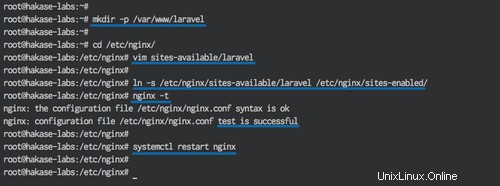
Schritt 7 – Laravel installieren
Bevor wir mit der Installation von Laravel beginnen, stellen Sie sicher, dass das Unzip-Dienstprogramm auf Ihrem System installiert ist. Wenn Sie das Tool nicht haben, installieren Sie es mit dem folgenden Befehl.
sudo apt install unzip -y
Wir haben bereits ein Verzeichnis für Laravel definiert:Verzeichnis ‚/var/www/laravel‘. Gehen Sie zu diesem Verzeichnis.
cd /var/www/laravel
Installieren Sie Laravel mit dem Composer-Befehl. Es gibt zwei Möglichkeiten, Laravel zu installieren:Installation über den Laravel Installer und Installation über Composer create project.
Wir werden die neueste Laravel-Version 5.6 über das Composer-Create-Projekt installieren.
Führen Sie den folgenden Composer-Befehl aus.
composer create-project laravel/laravel .
Sie müssen auf die Laravel-Installation warten.
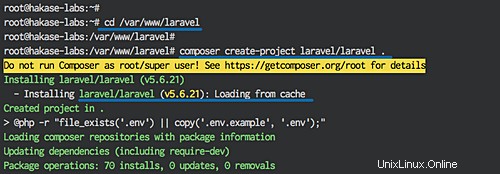
Die Laravel-Installation ist abgeschlossen.
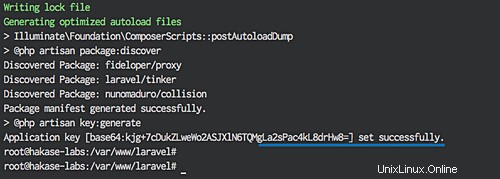
Wir müssen den Besitz des Laravel-Projektverzeichnisses auf den Benutzer „www-data“ und die Berechtigung des Speicherverzeichnisses auf 755 ändern.
chown -R www-data:root /var/www/laravel
chmod 755 /var/www/laravel/storage
Die Laravel-Installation wurde ohne Fehler abgeschlossen.
Schritt 8 – Testen
In der Konfigurationsdatei des virtuellen Hosts haben wir bereits den Domainnamen für Laravel „laravel.hakase-labs.co“ definiert.
Öffnen Sie Ihren Webbrowser und besuchen Sie die Domain, auf der Sie Laravel installiert haben, meine hier auf dem Testserver ist http://laravel.hakase-labs.co/ .
Und Sie sollten die Laravel-Startseite sehen.
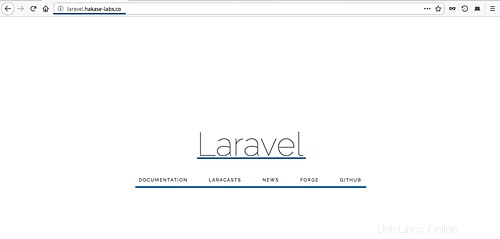
Die Laravel-Installation mit Nginx, PHP-FPM 7.2 und MariaDB auf Ubuntu 18.04 ist erfolgreich.
Referenzen
- https://laravel.com/docs/5.6/installation